Έχετε βαρεθεί να έχετε πάντα την ίδια ταπετσαρία επιφάνειας εργασίας; Λοιπόν, δεν χρειάζεται να εγκαταστήσετε πρόσθετα προγράμματα, όπως π.χ Cortina, το GNOME μας επιτρέπει να δημιουργούμε δυναμικές ταπετσαρίες για λίγο, οι οποίες θα αλλάζουν όπως καθορίζουμε (κάθε Χ ημέρες, ώρες ή λεπτά).
Τι λες για τον Willy;
Ο ευκολότερος τρόπος για να επεξηγήσετε αυτό για το οποίο μιλάω είναι με μια εικόνα, σε αυτήν την περίπτωση ένα στιγμιότυπο οθόνης.
Όπως μπορείτε να δείτε, δεν είναι τίποτα περισσότερο και τίποτα λιγότερο από το παράθυρο στο οποίο έχουμε πρόσβαση μέσω: Προτιμήσεις> Εμφάνιση, καρτέλα Φόντο.
Ωστόσο, όπως μπορείτε να δείτε στην εικόνα, η ταπετσαρία της επιφάνειας εργασίας κάτω από τον δείκτη του ποντικιού εμφανίζεται σαν να βρίσκεται πάνω από μια στοίβα εικόνων. Λοιπόν, αυτό το ταμείο είναι διαφορετικό από τα υπόλοιπα. Αυτή είναι μια δυναμική ταπετσαρία (πολλές εικόνες), ενώ οι άλλες είναι στατικές (εμφανίζεται μια μεμονωμένη εικόνα).
Το GNOME έρχεται ήδη με κάποια δυναμικά φόντα εκτός συσκευασίας. Αλλά, πώς να δημιουργήσετε το δικό σας με εξατομικευμένο τρόπο; Δυστυχώς, αυτό δεν φαίνεται εύκολο, καθώς δεν υπάρχει ενσωματωμένη γραφική διεπαφή GNOME για να γίνει αυτό. Πώς να το κάνουμε τότε;
τον εύκολο τρόπο
Γενικά, θα θέλετε να προσθέσετε όλες τις εικόνες μέσα σε ένα φάκελο στη δυναμική ταπετσαρία σας. Για αυτό, τίποτα καλύτερο από το Wallpaper Slideshow, ένα σενάριο γραμμένο σε Python.
Τα βήματα που πρέπει να ακολουθήσετε:
1) Χαμηλώστε το γραφή.
2) Αποσυμπιέστε το αρχείο tar.gz και κάντε διπλό κλικ στο αρχείο που προκύπτει (με όνομα ταπετσαρία). Όταν σας ρωτήσει τι να κάνετε, χτυπήστε Τρέξιμο.
3) Θα εμφανιστεί το παρακάτω παράθυρο για να συμπληρώσετε τις επιλογές. Η χρήση του είναι πραγματικά πολύ απλή και δεν απαιτεί περαιτέρω εξηγήσεις.
4) Μόλις δώσεις OK Θα δείτε ότι το νέο σας φόντο της επιφάνειας εργασίας θα εμφανιστεί στο παράθυρο για τη διαχείριση του φόντου επιφάνειας εργασίας (όπως αυτό που εμφανίζεται στην αρχή αυτής της ανάρτησης). Από εκεί θα μπορείτε επίσης να διαμορφώσετε το στυλ με το οποίο θέλετε να εμφανίζονται οι εικόνες (ζουμ, επέκταση κ.λπ.)
Ο δύσκολος τρόπος
Στην πραγματικότητα, θα μπορούσαμε να το θέσουμε ως εξής: πώς στο διάολο αυτό το καταραμένο σενάριο προσθέτει τη δυναμική ταπετσαρία; Τι κάνει «παρασκηνιακά»;
Λοιπόν, αν παρατηρήσετε, στον φάκελο που επιλέξατε για τη νέα σας δυναμική επιφάνεια εργασίας προστέθηκε ένα αρχείο XML. Για αυτό το θέμα, μπορείτε να ανοίξετε αυτό το αρχείο ή να μεταβείτε στο XML της δυναμικής επιφάνειας εργασίας που παρέχεται ήδη με το GNOME, το οποίο φιλοξενείται στο usr/share/backgrounds/cosmos.
Μόλις ανοίξει το XML, θα δείτε ότι το πρώτο μέρος του αρχείου υποδεικνύει πότε πρέπει να ξεκινήσει η αναπαραγωγή του. Αυτό είναι το μέρος μεταξύ των ετικετών ώρα έναρξης.
Τι υπάρχει ανάμεσα στις ετικέτες στατικός υποδεικνύει την εικόνα που θα εμφανιστεί και το χρόνο (σε δευτερόλεπτα) για να εμφανιστεί. Τι υπάρχει ανάμεσα στις ετικέτες μετάβαση υποδεικνύει την αρχή και το τέλος της εικόνας κατά τη μετάβαση και τη διάρκεια (σε δευτερόλεπτα) της μετάβασης.
Αυτό το "ζεύγος" (στατικό + μετάβαση) επαναλαμβάνεται διαδοχικά με όλες τις εικόνες μέχρι να φτάσει στην τελευταία.
Αυτό ήταν παιδιά!
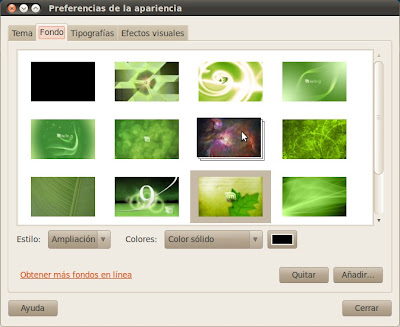

Καλή συνεισφορά!!
Μια αγκαλιά! Παύλος.
Πολύ καλό, το χρησιμοποιώ και λειτουργεί τέλεια
Δυναμική προφύλαξη οθόνης cosmos
Αν και ο πιο γρήγορος τρόπος για να δημιουργήσετε μια προφύλαξη οθόνης με εικόνες είναι να επιλέξετε "φάκελο εικόνων" στην προφύλαξη οθόνης και να γεμίσετε αυτόν τον φάκελο με τις εικόνες που θέλουμε να δούμε, θα μπορούσαμε επίσης να δημιουργήσουμε πολλές διαφορετικές προφυλάξεις οθόνης που εμφανίζουν διαφορετικούς φακέλους εικόνων, για παράδειγμα, έχω στο /home2/images/My_Fulbo_Team, /home2/images/Favorite,home2/images/Favorite,andhomei, /εικόνες/Τοπία κ.λπ.
1 ανοίξτε ένα τερματικό
2 sudo gedit /usr/share/applications/screensavers/cosmos-slideshow.desktop
3 Αποθηκεύστε το αρχείο ως «MyLandscapes2 (χωρίς τα εισαγωγικά, φυσικά, το όνομα που θέλουν, με αυτό το όνομα θα το αναζητήσουμε αργότερα στην προφύλαξη οθόνης)
4 όπου λέει Name=Cosmos αλλάζουμε σε Name=MyLandscapes
4.1 (αν υπάρχει αυτή η γραμμή) όπου Όνομα[es_AR]=Cosmos αλλάζουμε σε Όνομα[es_AR]=Aaqq
5 όπου λέει Exec=/usr/lib/gnome-screensaver/gnome-screensaver/slideshow –location=/usr/share/backgrounds/cosmos αλλάζουμε σε Exec=/usr/lib/gnome-screensaver/gnome-screensaver/slideshow –location=/home2/imagenes/Paisa
6 Αλλάζουμε επίσης Σχόλιο=Εμφάνιση παρουσίασης εικόνων του Κόσμου για Σχόλιο=το σχόλιο που μου συμβαίνει
6.1 (αν υπάρχει αυτή η γραμμή) αλλάζουμε Σχόλιο[es_AR]=Εμφάνιση παρουσίασης εικόνων του Κόσμου για Σχόλιο=το σχόλιο που μου συμβαίνει
6.2 (αν υπάρχει αυτή η γραμμή) GenericName[es_AR]=Δημιουργήθηκε από εμένα
7 Κρατάμε
8 τώρα πάμε στο system-preferences-screensavers και υπάρχουν τα screensavers μας
Σημείωση: αν θέλουμε να εμφανίζει τις εικόνες όλων των φακέλων, απλώς αλλάξτε τη θέση=/home2/imagenes/Paisajes κατά τοποθεσία=/home2/imagenes/
Δεν ήξερα ότι το gnome είχε αυτή την επιλογή και πρέπει να δω ότι το χρησιμοποιώ εδώ και πολύ καιρό.
Το Linux σίγουρα δεν σταματά ποτέ να με εκπλήσσει.
Πολύ καλό, τι καλό blog! (=
συνέχισε έτσι
μια αγκαλιά
Τι καλή ανάρτηση, μόλις άρχισα να χρησιμοποιώ linux και νομίζω ότι είναι φανταστική, ελπίζω να συνεχίσω να ανακαλύπτω περισσότερες χρήσεις στο ιστολόγιό σας, ευχαριστώ και πάλι
Εξοχος!!!! Πραγματικά απλό, εύκολο στη χρήση και εκπληρώνει πλήρως τον σκοπό του. Όπως πάντα, ευχαριστώ πολύ, Πάμπλο. Οι δημοσιεύσεις σας μας φέρνουν πάντα κάτι νέο που μας βοηθά σε αυτόν τον κόσμο του ελεύθερου λογισμικού.
Μια αγκαλιά και να είσαι καλά.
Τα λέμε σύντομα.
Ευχαριστώ! Μια αγκαλιά!
Pablo.
Έχω κατεβάσει το σενάριο αλλά το φόντο δεν φαίνεται γιατί "δεν έχει εικόνες"
Αυτή η ανάρτηση μπορεί να είναι ξεπερασμένη. Συγγνώμη.
Εάν καταφέρετε να το κάνετε να λειτουργήσει, μη διστάσετε να μοιραστείτε τη λύση.
Μια αγκαλιά! Παύλος.